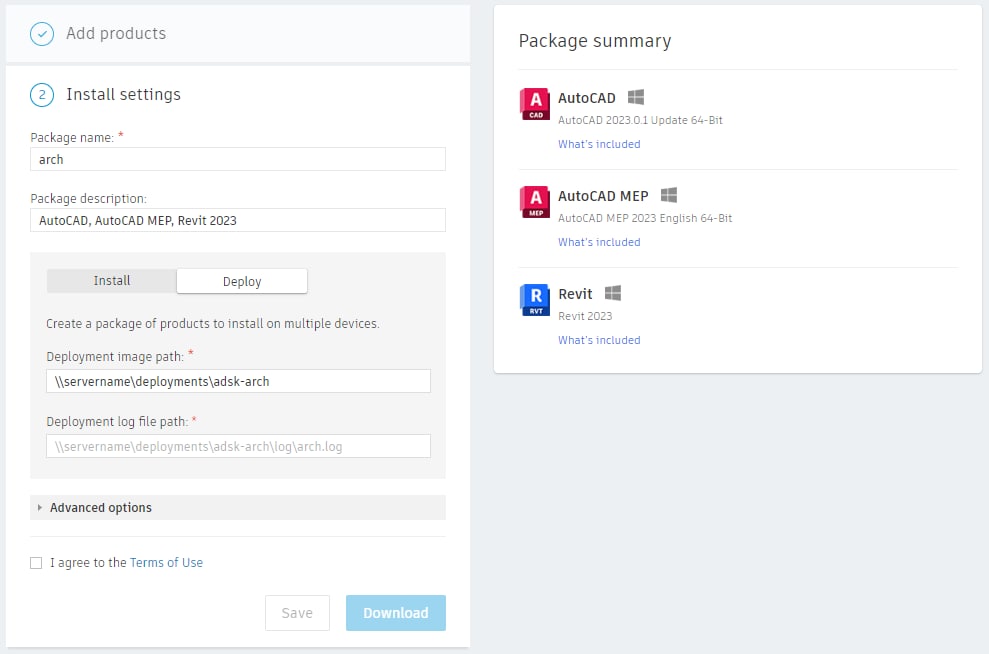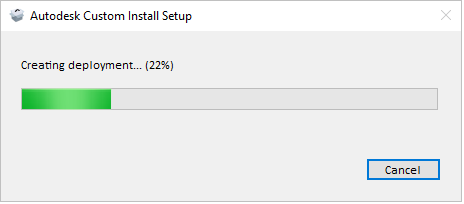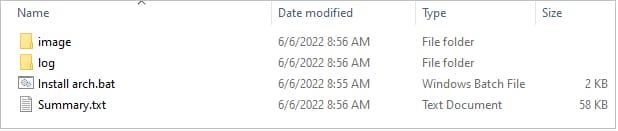Il file batch può essere utilizzato anche per la creazione di uno script di installazione di Configuration Manager. Anche se lo script utilizza i percorsi completi dei file di configurazione, è possibile utilizzare percorsi relativi. È inoltre disponibile un file Summary.txt che fornisce informazioni dettagliate su tutti i programmi di installazione delle applicazioni inclusi nell'installazione client, ad esempio il nome e il numero di build del programma di installazione. Per un'installazione completamente invisibile all'utente, commentare la prima riga del file batch e rimuovere il commento dalla seconda riga. In questo caso, non viene visualizzata alcuna interfaccia utente. L'installazione mediante il file batch di default include un'interfaccia utente minima.
Nota: per eseguire il file di bootstrap scaricato, è necessario disporre dei privilegi di amministratore.